Microsoft Xbox, dünya çapında milyonlarca hayranı olan platformunda bir dizi oyunu desteklemektedir. Xbox platformu, oyun oynamayı gerçekten bağımlılık yapabilir. Oyuncular, birden fazla oyun satın alma veya Xbox Game Pass'i alma seçeneğine sahiptir. Aynı zamanda, oynanan oyuna bağlı olarak yeni bir görev, yeni bir silah veya yeni bir araba gibi süper harika özelliklere erişim sağlayan oyun içi satın alımlar da var. Xbox birden fazla ödeme seçeneğini destekler ve bazıları Kredi kartları (ön ödemeli kredi kartları dahil), banka kartları, Paypal vb. içerir. Banka kartı seçeneğinin ve Paypal seçeneğinin kullanılabilirliği ülkelere/bölgelere de bağlıdır. Tüm söylenenler ve yapılanlar yeni bir kredi kartınız var ve yeni oyunlar ve Xbox geçişi satın alabilmeniz için onu Xbox hesabınıza eklemek istiyorsunuz. Bu makale size nasıl yapılacağını gösterecektir.
Xbox Hesabınıza Kredi Kartı Ekleme
Adım 1: düğmesine basın Xbox düğmesi kontrol cihazınızda.

Adım 2: Git Profil ve sistem ve sonra seçmek için aşağı gidin Ayarlar

REKLAMCILIK
Adım 3: İlk seçenekte, Hesap sekmesi, seçmek için aşağı git Ödeme ve faturalandırma.

Adım 4: Altında Ödeme seçenekleri sayfasından seçmelisiniz Bir ödeme seçeneği ekleyin.

Not: Kredi kartınız ile yaptığınız alışverişleri de şuradan kontrol edebilirsiniz. Sipariş Geçmişi bölüm.
Adım 5: Altında Eklemek için bir ödeme seçenekleri sayfası seçin sayfa, lütfen seçin Kredi / Banka Kartı seçenek.


Not: Paypal hesabı gibi kredi ve banka kartlarının yanı sıra bazı ülkelerde telefonla etkinleştirilen ödemeleriniz dışında birden fazla ödeme seçeneği vardır. Bu örnek için kredi kartı bilgilerini gireceğiz.
Adım 6: Bir sonraki sayfada Kredi kartı/Banka kartı bilgileriniz istenecektir. lütfen girin Kart sahibinin adı Kartta belirtildiği gibi kutuya girin ve seçin Sonraki.

7. Adım: Bir sonraki sayfada, kart numarası kartta belirtildiği gibi kutuya girin ve Sonraki.

Adım 8: Bir sonraki sayfada, Bitiş ayını ve yılını kutucuğa girin. AA ve YY kartta belirtildiği gibi kutuda biçimlendirin. Seçme Sonraki bir kez yapıldı.

Adım 9: Bir sonraki sayfa CVV detaylarını isteyecektir. Lütfen kartta belirtilen numaraları girin ve Sonraki.

Adım 10: Şimdi bir sonraki sayfada şunu yazmanız gerekecek Adres satırı 1 kutusunda ve seçin Sonraki.

Not: Adres Satırı 2 ve Adres satırı 3 isteğe bağlıdır. Girebilir veya sadece basabilirsiniz Sonraki.


Adım 11: Şehir İsmi ve seçin Sonraki.

Adım 12: Seçin Durum ve tıklayın Sonraki.

Adım 13: Girin Posta Kodu ve seçin Sonraki.

Adım 14: Bilgilerinizi kontrol edin, önceki adımlarda girdiğiniz ayrıntıları iki kez kontrol etme seçeneğiniz vardır. Tıklamak Kaydetmek bir kez yapıldı.

Not: Girilen bilgilerin kartınıza göre doğru olduğundan emin olun. Herhangi bir değişiklik yapmak isterseniz, girilen bilgileri düzenlemek için Ödeme seçenekleri sayfasında Bilgileri Düzenle seçeneğini kullanabilirsiniz.
Artık yeni kredi kartını girdiniz, devam edebilir ve en sevdiğiniz oyunları ve hatta bir dizi Xbox oyununa sınırsız erişim sağlayan Xbox Game Pass'i satın alabilirsiniz. Mutlu Oyunlar!!
Aşama 1 - Restoro PC Onarım Aracını buradan indirin
Adım 2 - Herhangi bir PC sorununu otomatik olarak bulmak ve düzeltmek için Taramayı Başlat'a tıklayın.
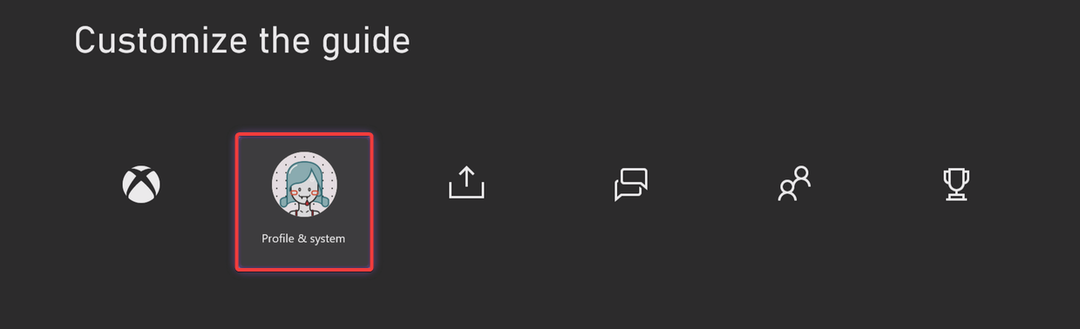
![Xbox'ta En Çok Oynanan 20 Triple-A Oyunu [Aylık Özet]](/f/f7664d5dc5c44a402627655068cdb114.jpg?width=300&height=460)
